

经常有用户反映,Win10系统默认的任务栏颜色不好看自己也不喜欢,想要换成自己喜欢的颜色,但是又不知道自己该怎么操作。那么接下来我们就讲一讲该怎么更改Win10系统任务栏的颜色?
教程/方法
1、用右键点击桌面上左下角的开始按钮,在弹出菜单中选择“设置”选项
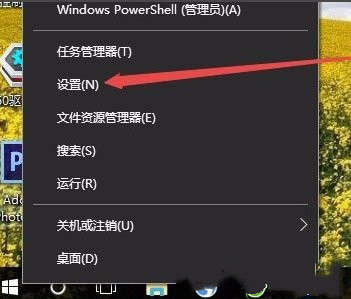
2、在打开的Win10系统设置窗口中,点击“个性化”选项;
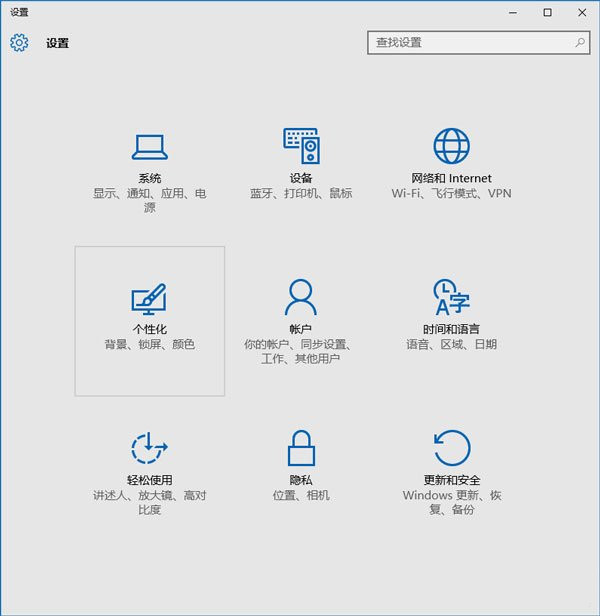
3、在打开的个性化选项设置中,点击左侧的“颜色”菜单选项;
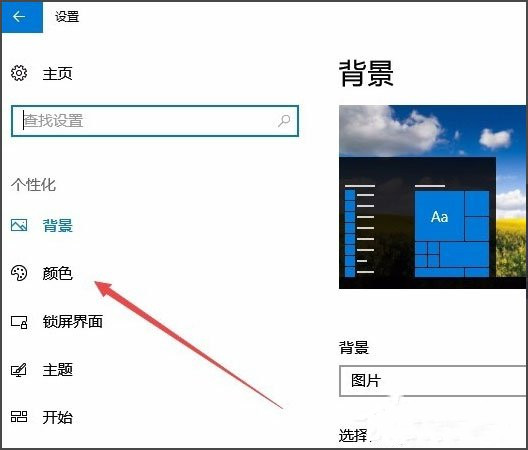
4、然后在右侧窗口中选择一个你自己喜欢的颜色;
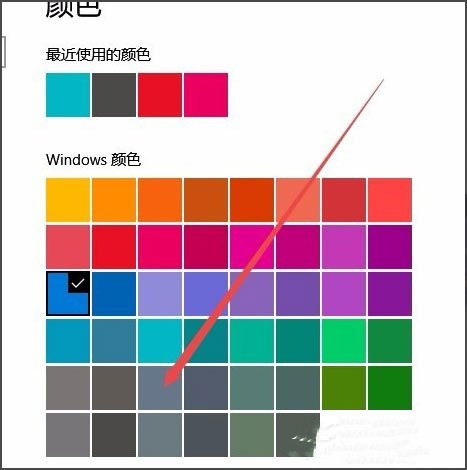
5、接着在下面找到“开始菜单、任务栏和操作中心”选项,选中其前面的复选框,记住要同时把上面的“透明效果”设置为开;
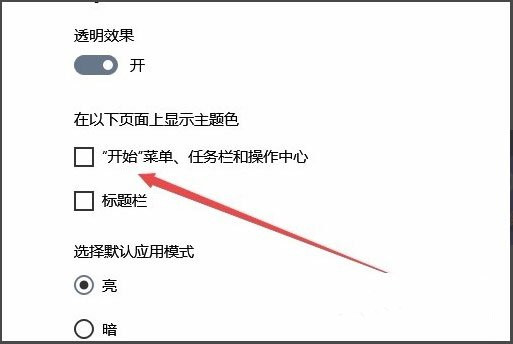
6、这时可以看到任务栏的颜色已修改了,同时还设置了透明效果。
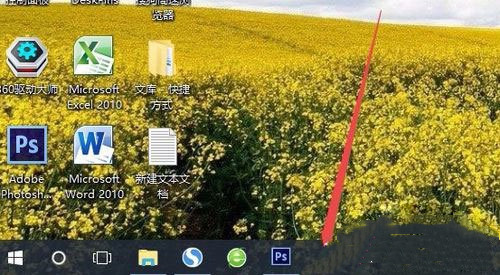
以上就是怎么更改Win10系统任务栏的颜色的方法,按照上面的方法进行操作和设置,就可以将任务栏颜色改成为自己喜欢颜色了。
希望能帮助到您!
